修正相機啟動問題:錯誤 0xA00F429E (0x80131505) 故障排除指南
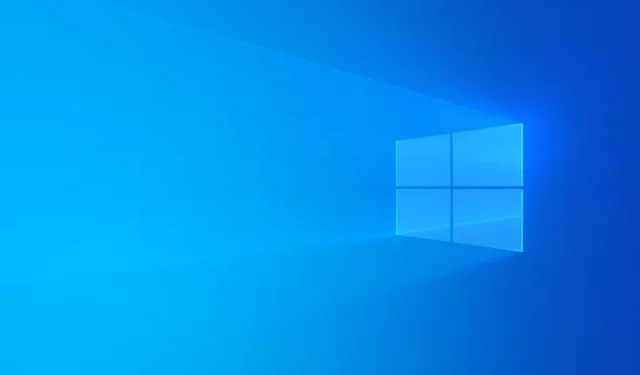
一些用戶在 Windows 11/10 上遇到了本機相機應用程式的問題,無法啟動或正常運作。相反,他們會遇到「無法啟動相機」錯誤訊息以及錯誤代碼0xA00F429E<PageOpenFailed> (0x80131505)。有趣的是,整合式攝影機或 USB 網路攝影機可能在 Microsoft Teams、Zoom 或 Google Meet 等其他應用程式中運作良好,但在 Windows 攝影機應用程式中則不然。對於某些用戶來說,相機根本無法在任何應用程式上運行。如果您遇到類似的困難,本文中概述的幾種解決方案可能有助於解決您的問題。
無法啟動相機
如果您確信相機已正確連接並設置,請考慮檢查驅動程式更新。
以下是錯誤代碼供參考:
0xA00F429E<頁面開啟失敗> (0x80131505)
解決無法啟動相機錯誤:0xA00F429E<PageOpenFailed> (0x80131505)
如果您在嘗試存取相機時遇到 0xA00F429E<PageOpenFailed> (0x80131505) 錯誤,請考慮以下一些有效的解決方案:
- 重新連接您的相機。
- 為相關應用程式啟用相機存取權限。
- 使用“獲取幫助”應用程式中的相機故障排除程式。
- 更新或重新安裝相機驅動程式。
- 重置或修復相機應用程式。
讓我們詳細探討這些步驟。
1]重新連接相機
我用這個方法取得了成功。當我嘗試透過 Windows 11 筆記型電腦上的 Phone Link 應用程式將手機相機用作網路攝影機時,我遇到了這個問題。在我的裝置上重新建立連線並微調 Phone Link 應用程式和 Link to Windows 應用程式的設定後,一切正常。
因此,請嘗試重新連接有問題的相機或網路鏡頭,並確保其設定配置正確。簡單地重新啟動電腦也可能有所幫助。如果您使用有線網路攝影機,您可能需要將其連接到不同的 USB 連接埠。另外,請確認設備上的任何實體相機開關或切換開關均處於活動狀態。
2]為受影響的應用程式啟用攝影機訪問
如果您的網路攝影機在某些應用程式中運行但不在相機應用程式中運行,則此解決方案特別有用。如果特定應用程式對相機的存取受到限制,則可能會出現此問題。若要解決此問題,請導航至「設定」應用程式>「隱私權和安全性」>「相機」。請確保為「讓應用程式存取您的相機」部分所列出的所有應用程式啟用相機存取權限。
3]透過「取得幫助」應用程式運行相機故障排除程序
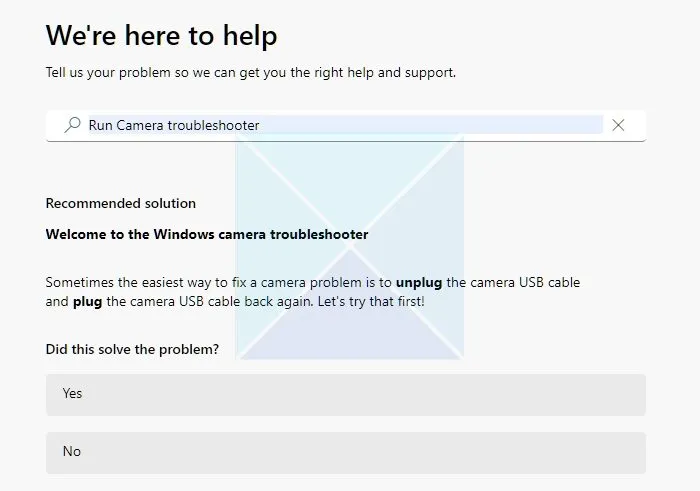
Windows 的「取得協助」應用程式中還包含相機疑難排解程序,可協助診斷和修復相機問題。只需訪問“設定”應用程序,然後前往“藍牙和裝置”>“相機”。在“已連接的相機”部分下找到您的相機,選擇它,然後按一下“故障排除”按鈕。這將打開“獲取幫助”應用程式。按一下「Windows 11 中的相機故障排除」選項,然後依照提示解決問題。
4]更新或重新安裝相機驅動程式
嘗試使用相機時,過時或損壞的驅動程式可能是導致 0xA00F429E<PageOpenFailed> (0x80131505) 錯誤的因素。若要解決此問題,請前往「設定」應用程式中的「可選更新」下的「驅動程式更新」部分,然後檢查相機驅動程式的任何可用更新。
如果驅動程式更新不可用,請直接從製造商網站下載適合您相機型號的最新驅動程式並安裝。或者,您可以重新安裝相機驅動程式。開啟裝置管理員,展開相機類別,右鍵點選您的相機,然後選擇卸載裝置選項。然後,重新啟動電腦,Windows 會自動重新安裝相機驅動程式。
5]修復或重置相機應用程式
如果問題出在相機應用程式本身,重置或修復應用程式可能會解決問題。修復過程不會影響應用程式的數據,而重置將清除所有儲存的數據。
要執行這些操作,請開啟“設定”應用程序,導航至“應用程式”>“已安裝的應用程式”>“相機”>“進階選項”。從這裡,您可以選擇使用“修復”或“重置”按鈕。如果這兩個選項都無法解決問題,請考慮卸載應用程序,然後重新安裝。
希望這些步驟將有助於恢復您的相機功能。
如何修復相機錯誤代碼 0xA00F429F?
對於在 Windows 11/10 上的相機應用程式中遇到錯誤代碼 0xA00F429F<WindowShowFailed> (0x887A0004) 的用戶,您可以透過在登錄編輯器中建立一個值資料為0 的EnableFrameServerMode DWORD(32 位元)值來修正該問題。
HKEY_LOCAL_MACHINE\SOFTWARE\WOW6432Node\Microsoft\Windows Media Foundation\Platform
如果在相機驅動程式更新後出現此問題,請考慮將驅動程式回滾到先前的版本。
錯誤代碼 0xA00F4289 對我的相機意味著什麼?
如果內建相機或網路攝影機已停用或被防毒程式阻止,則在使用內建攝影機或網路攝影機時,可能會出現錯誤代碼 0xA00F4289<ActiveCameraUnplugged> (0xC00D3EA2)。若要解決此錯誤,請啟動 Windows Camera Frame Server 服務並將其設定為自動啟動類型。此外,如果第三方防毒軟體或防火牆造成乾擾,則可能需要將其刪除。



發佈留言